Verwenden Sie den Befehl Klemmen verknüpfen, um die Klemmen einer bestimmten Ebene bei einer Klemme mit mehreren Ebenen zuzuweisen.
Klemmen verknüpfen
- Klicken Sie auf



 . Finden
. Finden
- Geben Sie bei den Eingabeaufforderungen Folgendes ein:
Master-Klemme wählen: Wählen Sie Klemme 4 am Strompfad 211
Klemme wählen: Wählen Sie Klemme 5
Klemme wählen: Wählen Sie Klemme 6, und klicken Sie mit der rechten Maustaste
Anmerkung: Im Eingabeaufforderungsbereich wird angezeigt, dass die Klemme als Ebene 02 oder Ebene 03 hinzugefügt wurde, sobald Sie die Klemme auswählen. - Klicken Sie mit der rechten Maustaste auf Klemme 6, und wählen Sie Betriebsmittel bearbeiten.
Im Abschnitt Eigenschaften/Verknüpfungen des Dialogfelds Klemmensymbol einfügen/bearbeiten wurden alle drei Ebenen zugeordnet. Mithilfe des Dialogfelds Verknüpfung hinzufügen/ändern können Sie nun eine Klemme auf eine andere Ebene verschieben.
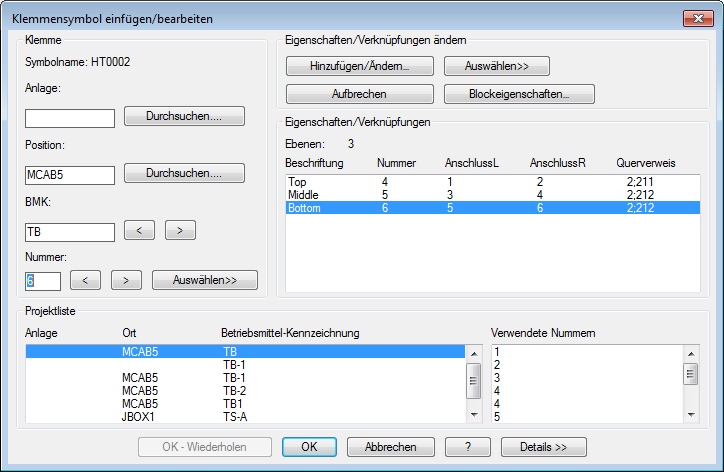
- Klicken Sie im Dialogfeld Klemmensymbol einfügen/bearbeiten im Abschnitt Eigenschaften/Verknüpfungen ändern auf Hinzufügen/Ändern.
- Markieren Sie im Dialogfeld Verknüpfung hinzufügen/ändern im Abschnitt Aktive Verknüpfung Ebene 3 im Raster, und klicken Sie auf Nach oben.
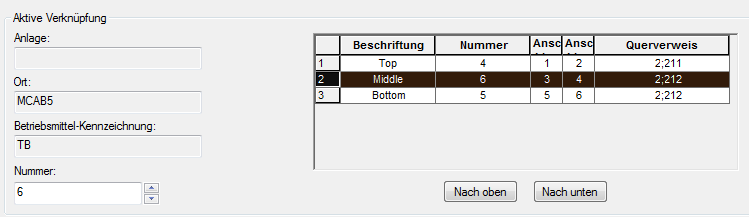
Das Raster wird aktualisiert, um die Verschiebung anzuzeigen. Beachten Sie, dass Klemme 6 nun Ebene 2 zugeordnet ist.
- Klicken Sie auf OK.
- Klicken Sie im Dialogfeld Klemmensymbol einfügen/bearbeiten auf OK.
- Wenn Sie gefragt werden, ob die zugehörigen Betriebsmittel aktualisiert werden sollen, klicken Sie auf Ja - Aktualisieren.
Anmerkung: Wenn sich die Klemmen nicht alle in der gleichen Zeichnung befinden, können Sie sie über das Dialogfeld Verknüpfung hinzufügen/ändern verknüpfen.